Nota: Este video tutorial es compatible con Filmora V11, V12 y V13.
Audio ducking con Filmora
Filmora es un programa de alteración que lleva tu capacidad de innovación a un nivel inaudito. Para tener un video fantástico con impactos maravillosos, debes saber cuándo hacer un slice y cómo cambiar, empezando con un solo golpe y pasando al siguiente rápidamente. No se aprende en un par de días y se necesitan años para dominarlo. De hecho, incluso los expertos preparados en alteración de video pueden acabar en una situación problemática a la hora de encontrar la velocidad ideal para su video.
El audio ducking es el método para compactar el volumen de una señal sonora en el momento en que otra señal sonora sobrepasa un límite específico. Este procedimiento permite obtener una mayor lucidez de ambos signos sonoros cuando se utiliza con ternura. Además, cuando se utiliza a un nivel más escandaloso, el audio ducking puede ayudar a crear unos sabores sónicos intrigantes para dar a un instrumento (o a toda una pista) una energía realmente especial.
El audio ducking es una gran manera de priorizar audio sobre los demás. Audio ducking simplemente significa bajar el audio para la porción seleccionada.
Esta es la mejor forma de priorizar audios y ahorrar tiempo si tienes varias pistas de audio y necesitas que una pista sea más audible y la otra esté en segundo plano a un volumen más bajo o ajustar el fondo; ahora, el audio ducking es la forma en que puedes hacerlo.
Supongamos que tienes una voz en off con música de fondo. El audio ducking bajará la música en esa región de la votación alrededor.
Añade el archivo de audio a la línea de tiempo.
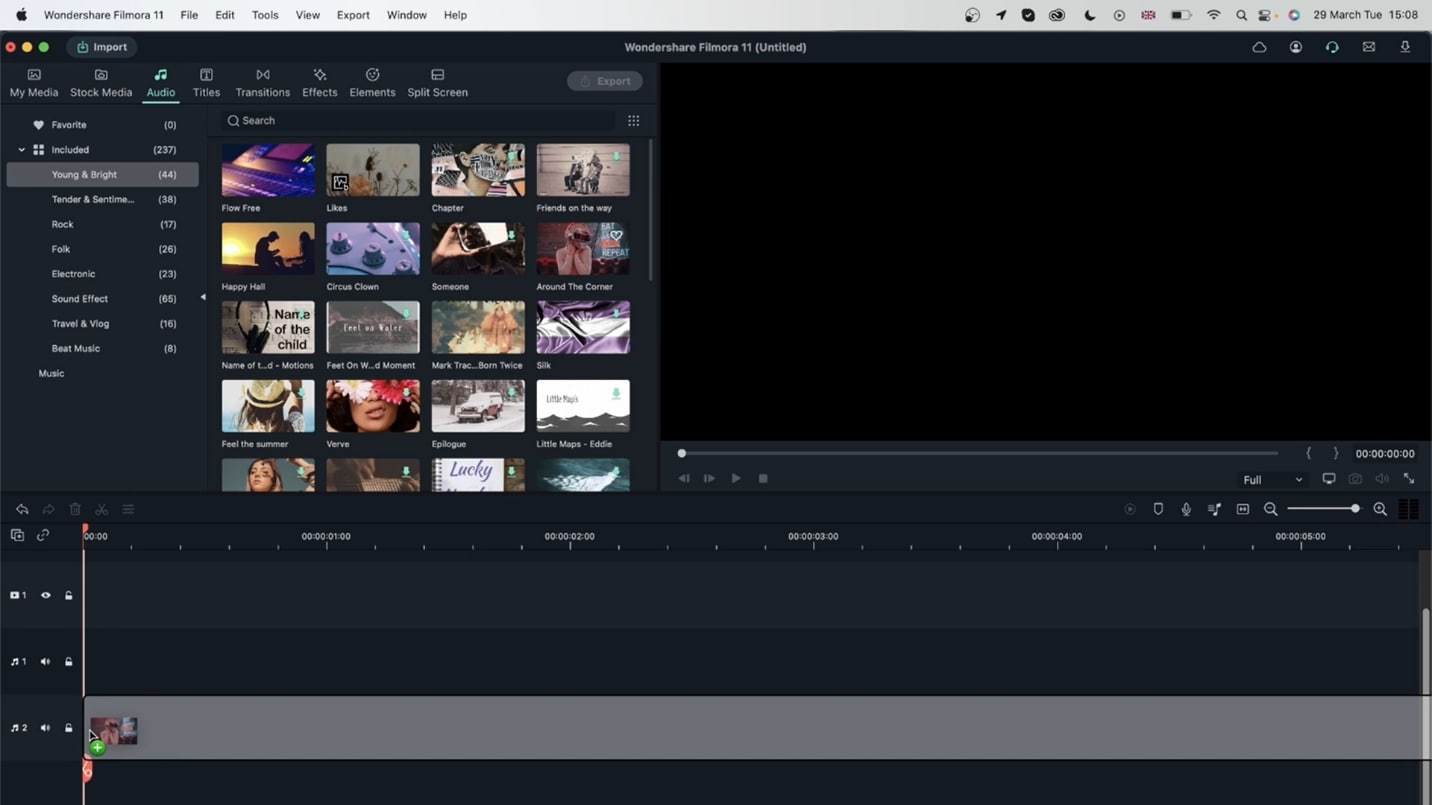 Añade el archivo de audio a la línea de tiempo
Añade el archivo de audio a la línea de tiempoArrastra la locución a la línea de tiempo y, a continuación, añade el archivo de video.
 Arrastra la locución en la línea de tiempo
Arrastra la locución en la línea de tiempoSelecciona la primera locución. Dirígete a las propiedades y activa el ducking.
 traslada la voz en off a las propiedades
traslada la voz en off a las propiedadesLas ondas sonoras se bajan en la región de audio ducking. También se desvanece a ambos lados.
Si el video se reproduce sin ducking, los audios molestos se reproducirán al mismo volumen y tiempo, y a los oyentes les costará entender lo que intentas decir en audio.
También puedes ajustar la intensidad de la atenuación en tu video aquí abajo mencionada. Como se puede ver, hay tres opciones para la intensidad de agacharse: débil, media y fuerte. También hay una opción disponible para ajustar manualmente la intensidad del audio editando el porcentaje de la atenuación.
Supongamos que si quiero más música de fondo, elegiré la opción Ducking débil; sin embargo, si quiero menos ruido de fondo, me decidiré por Ducking fuerte. Puedo igual ajustar seleccionando el porcentaje manualmente; puedo escribir cualquier porcentaje.
Además, existe la opción de arrastrar y ajustar la inclinación.
 opción para arrastrar y ajustar el ducking
opción para arrastrar y ajustar el duckingNotarás que cuando la opción de ducking está activada, el fondo se desvanece cada vez que el audio priorizado se está reproduciendo. Si tienes varios audios, seleccionarás varias veces el video en el que hay que bajar la música de fondo.
Para eliminar el ruido de fondo, tenemos la opción de "Eliminar ruido".
La opción de eliminación de ruido está disponible justo encima de la opción de ducking. Es necesario seleccionar la casilla de verificación y también serás capaz de seleccionar la intensidad de Eliminación de ruido de Débil, Medio, a Fuerte.
Sin embargo, solo selecciona "Eliminar ruido" cuando haya ruido de fondo; de lo contrario, harás que tu voz quede apagada y robótica. O bien usas la Eliminación de ruido en menor intensidad, o bien la usas solo cuando hay más ruido de fondo en tu locución.
Ahora, si tengo un video donde tengo música añadida en el fondo, sin embargo, quiero audio grabado; en el video, para que sea más audible, activaré la opción de ducking y ajustaré la intensidad del mismo en consecuencia.
 Ajuste de la densidad
Ajuste de la densidadComo puedes ver, el ducking está activado, por lo que en la parte central donde se añade el video, la intensidad de la música de fondo se muestra baja.
Si no utilizas la función Audio ducking, tendrás que hacer zoom manualmente en la parte de audio-video y seleccionar el área para bajar el volumen cada vez que hables. Esto requerirá más tiempo y energía. Además, encontrarás una caída repentina de la música, y entonces tendrás que desvanecer la música cada vez manualmente.
La derivación de audio ahorra mucho tiempo y mejora la calidad del trabajo.
